虽然很多朋友用了很久mac,但是很多小功能并不是大家都知道,所以笔者开了一个关于mac的100个小技巧专栏,我们会继续分享10个在这个问题。一个小技巧,希望对大家有用。

一、文件批量命名
虽然可以使用批量重命名的功能,但是mac有个好处就是即使文件打开了,还是可以修改的。
1、 选中所有需要重命名的文件mac更改默认软件,用两根手指点击打开菜单,选择“重命名X项”。
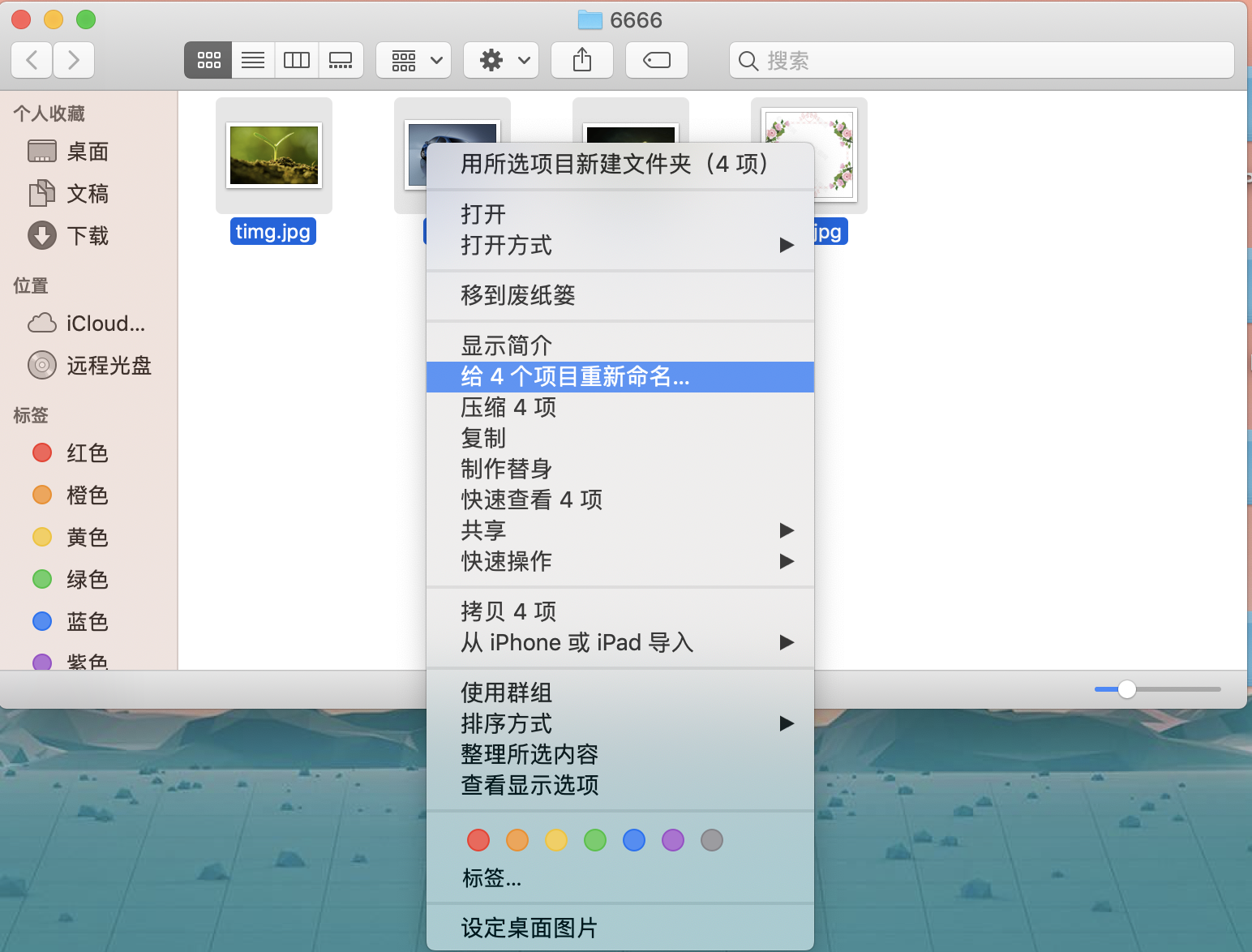
2、 在弹出的窗口中选择“格式”,设置文件夹名称和起始序号。
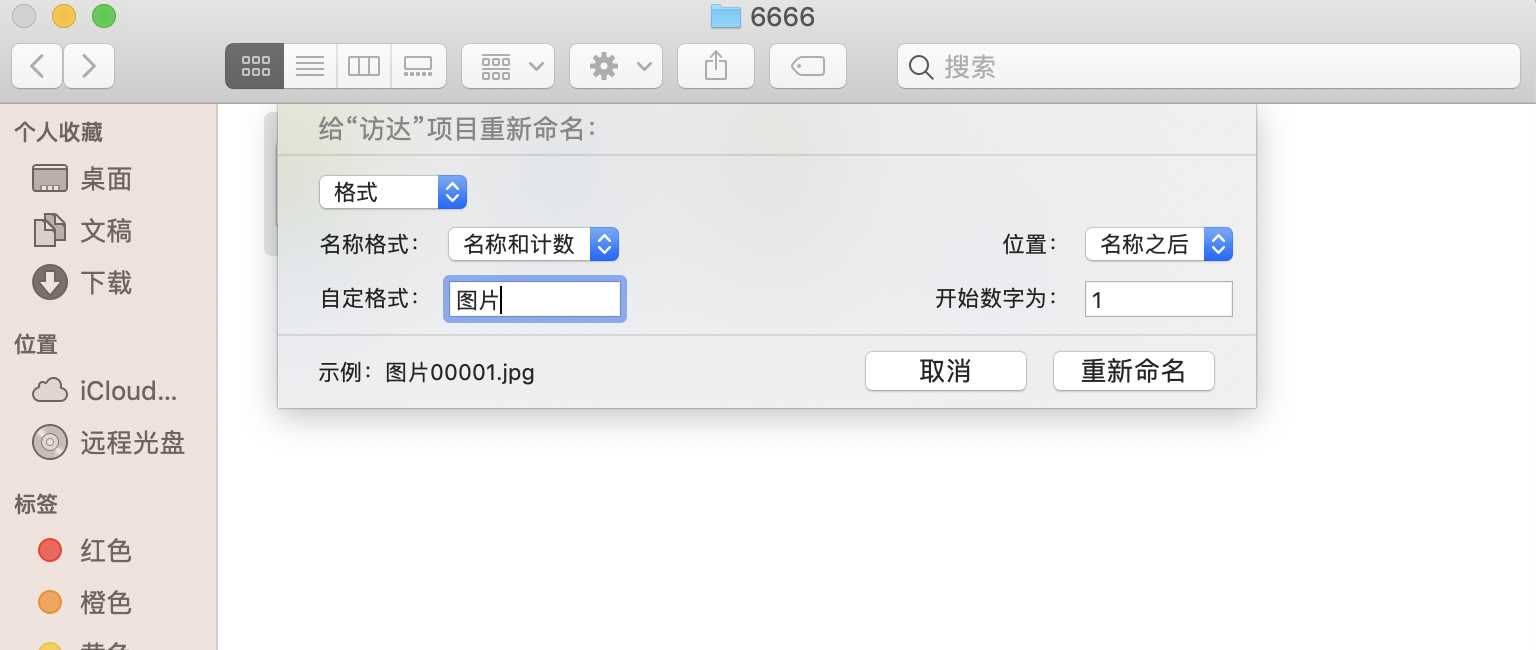
二、分类文件
当文件放在同一个文件夹中时,通常很难找到它们。这时候可以按颜色分类,方便查找文件。
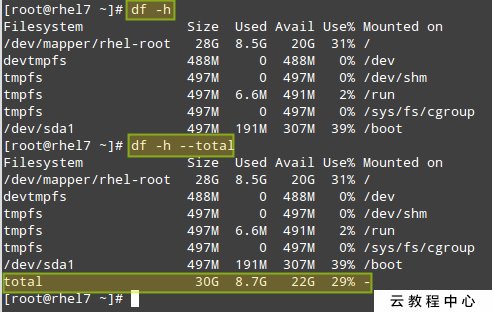
1、 连续选择相同类型的文件mac更改默认软件,右击看到一排彩色圆点,选中即可
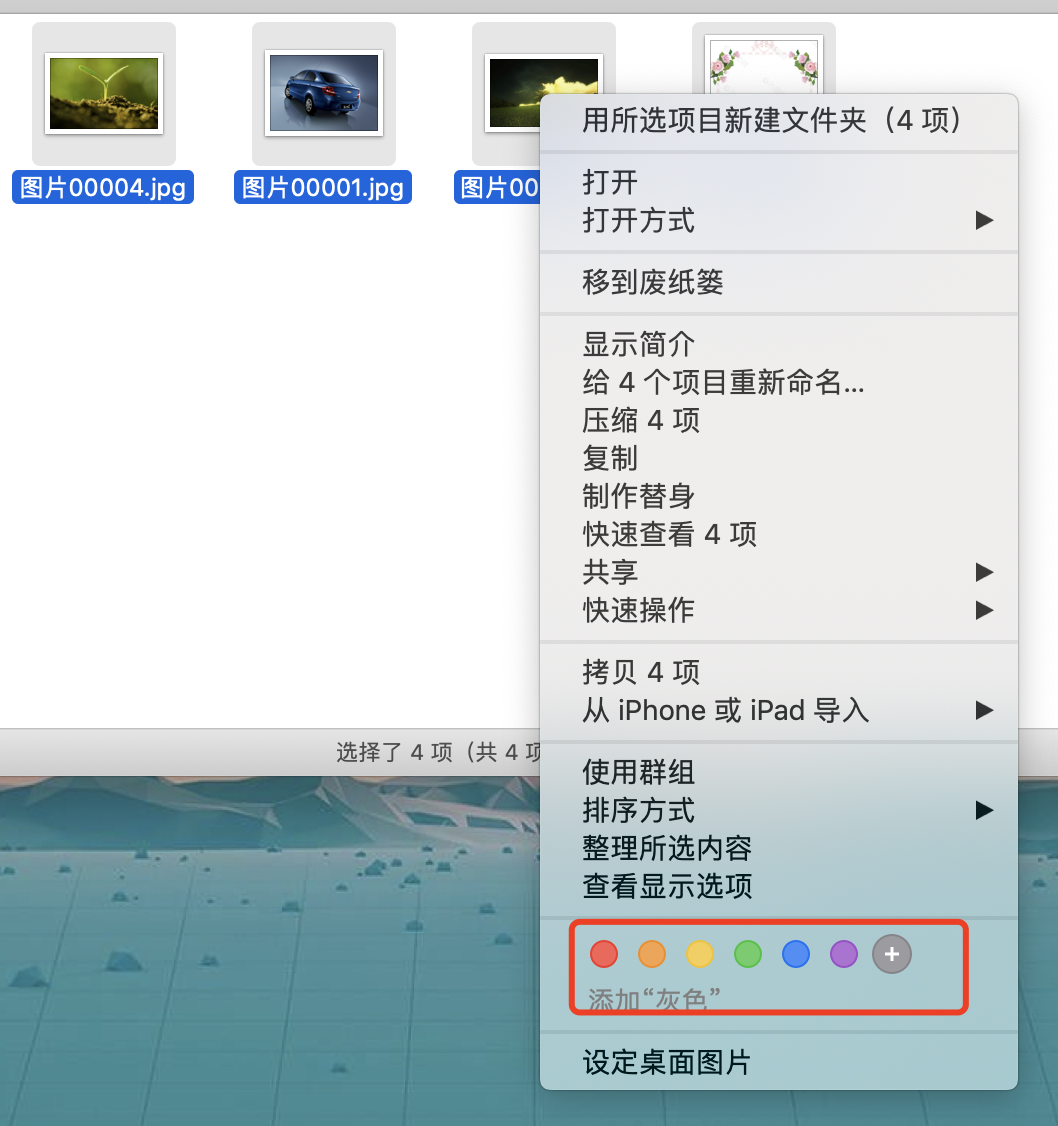
2、 如果文件包含多个类别,可以在其上添加多个颜色标签

三、查看电脑使用情况
如果您发现您的 mac 有点卡住或很快耗尽电量,您不妨使用活动监视器查看哪些 软件 正在消耗资源。
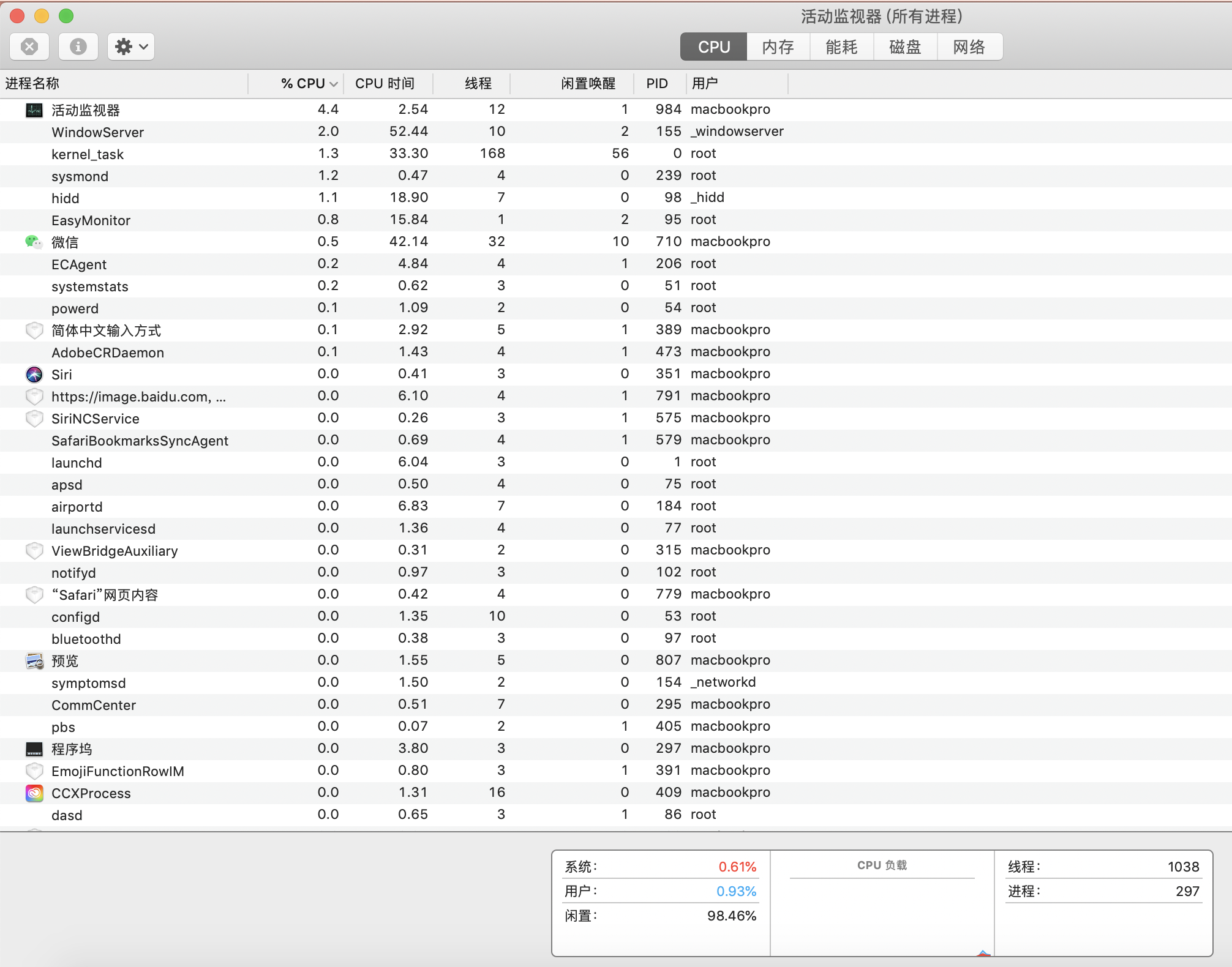
通过“活动监视器”可以查看电脑的“内存”、“CPU”、“能耗”等信息,并及时调整。
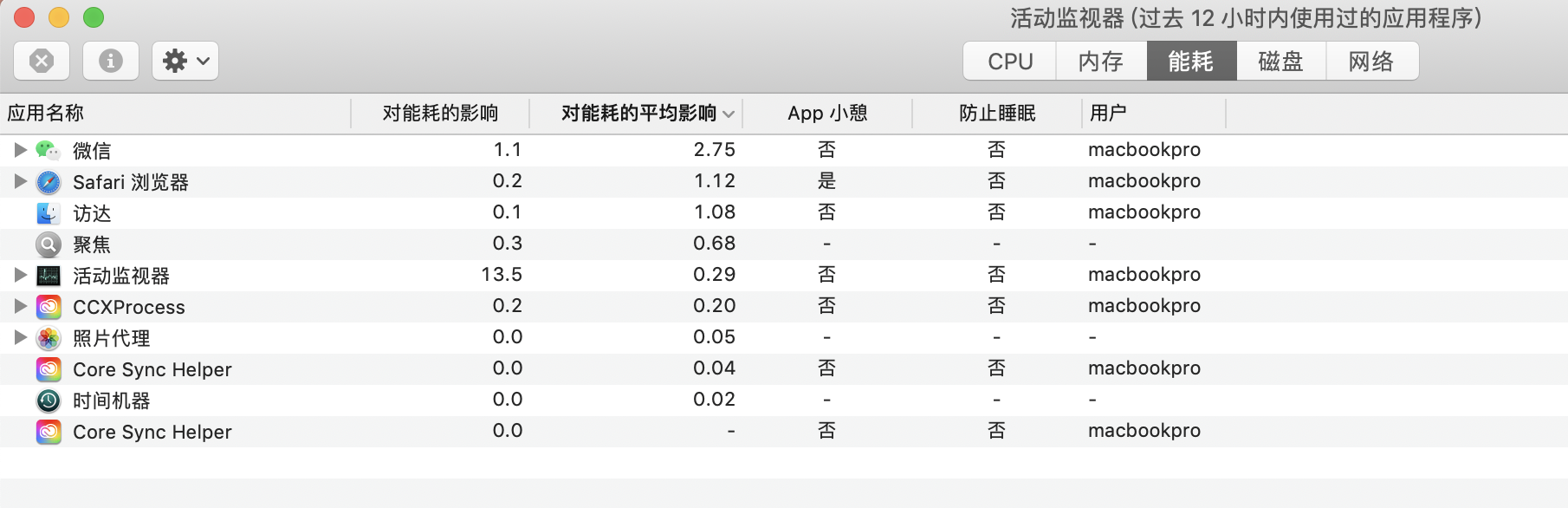
四、加密磁盘
很多小伙伴可能不会用到这个功能,但是如果你很在意个人隐私,或者你的电脑里有很多重要信息,建议开启(可能会影响性能)。
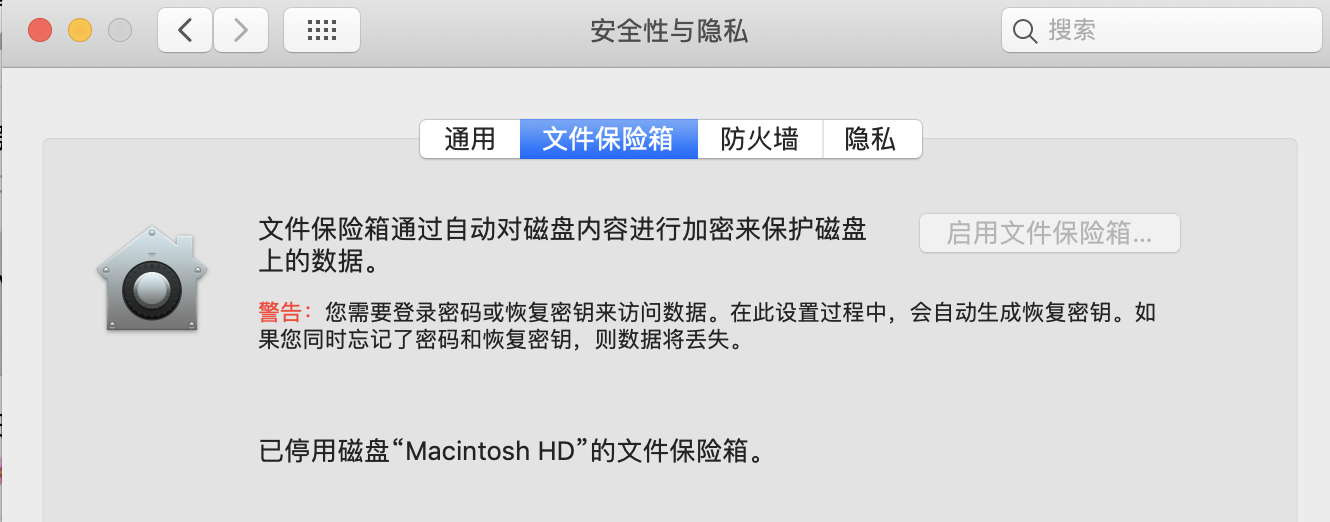
只需在“系统偏好设置”中打开“安全和隐私”,找到“()”对磁盘进行加密,这样即使有人将你的磁盘移走,也很难窃取里面的信息。
五、“触发角”让您的操作更轻松
我个人非常喜欢这个功能。相当于快捷操作。例如,当鼠标光标移动到屏幕的右下角时,调度中心被打开。
1、 在系统偏好设置中,打开桌面和屏幕保护程序并找到屏幕保护程序

2、 点击“触发角度”,根据自己的喜好设置相应的。当然,如果怕误触,可以选择添加辅助键同时激活(需要长按辅助键才能选择)。
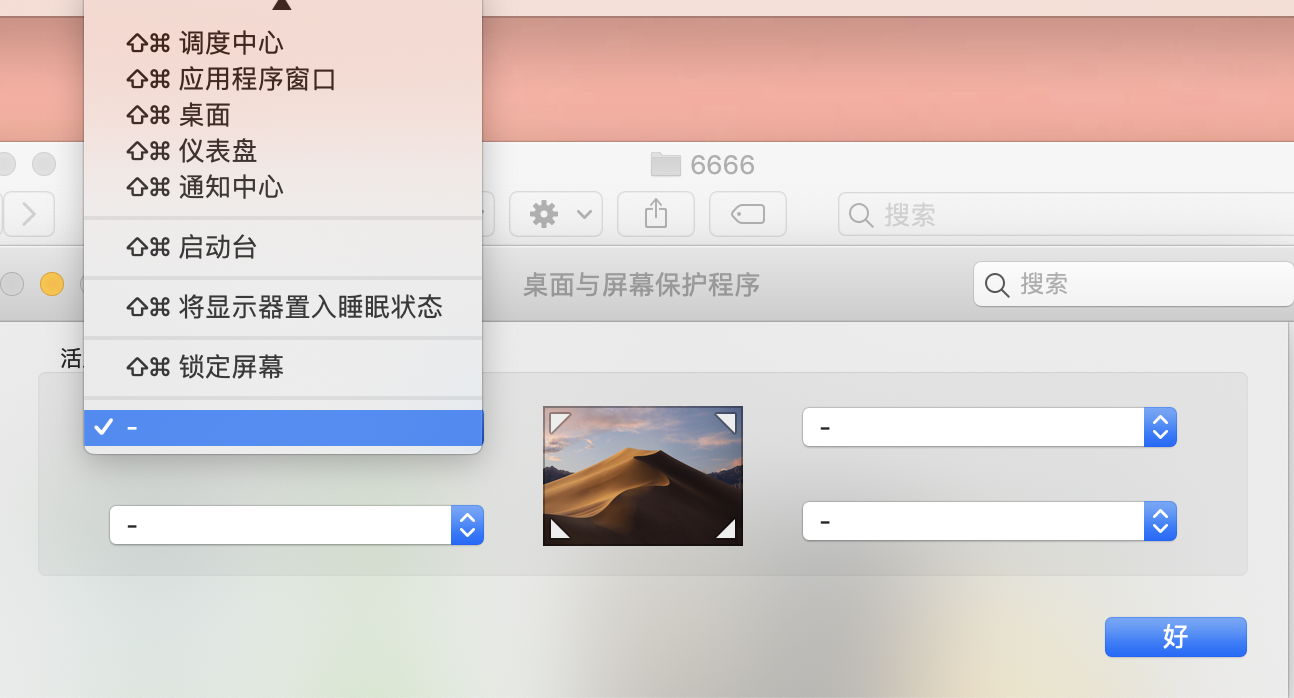
六、设置显示参数
有时mac的默认屏幕设置不能满足我们日常的需要。这时候我们就可以调整参数来达到舒适的体验。
1、 打开系统偏好设置并找到显示器
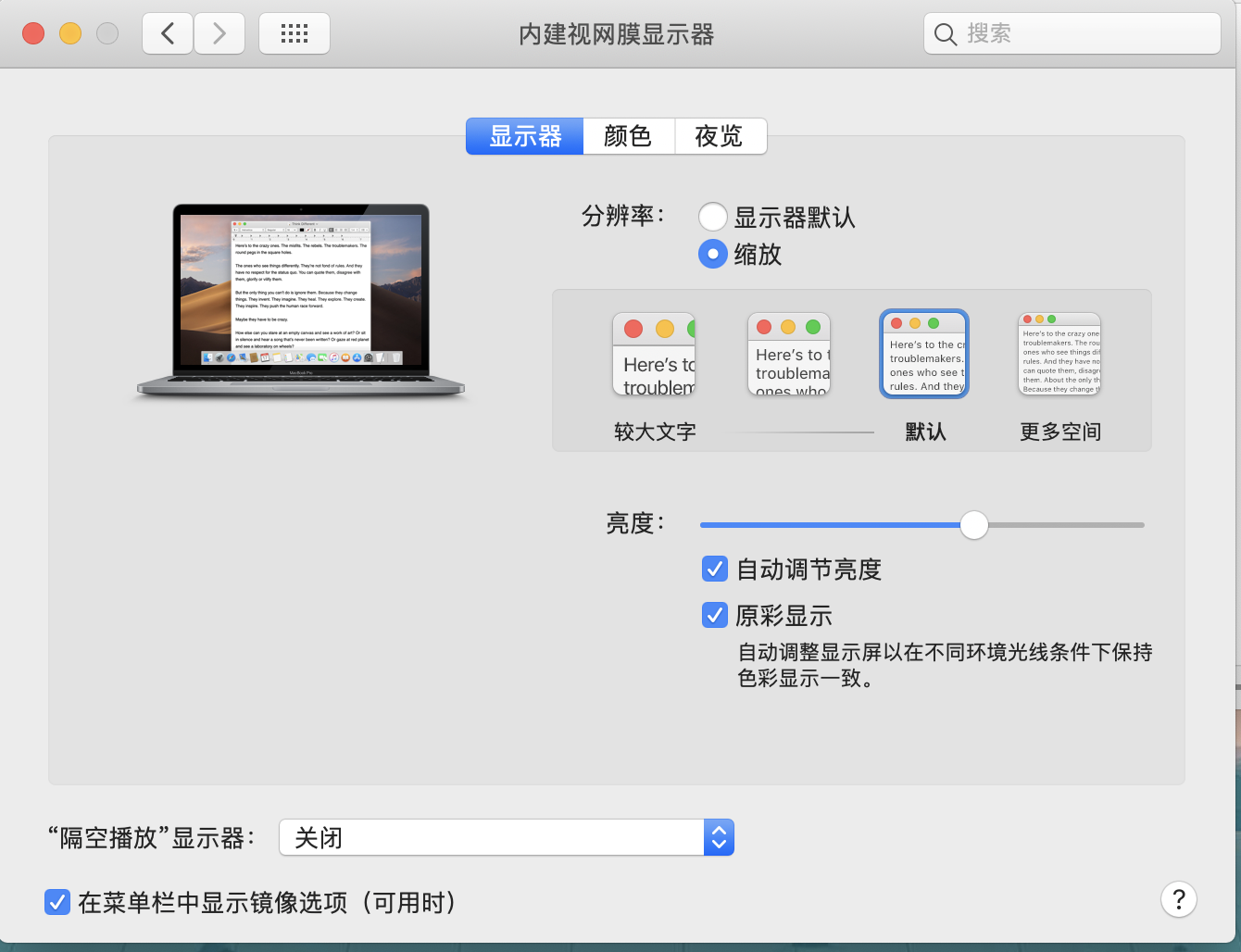
2、 在弹出窗口中可以设置屏幕分辨率、颜色和“夜景”模式
七、放大你的屏幕
对于一些较小的文字或图片,可以使用缩放功能,让自己看得更清楚
1、打开“系统偏好设置”,点击“辅助功能”,选择“缩放”,打开“使用滚动手势和修饰键缩放”的设置,这里以“”为例(也可以使用键盘快捷键完成)
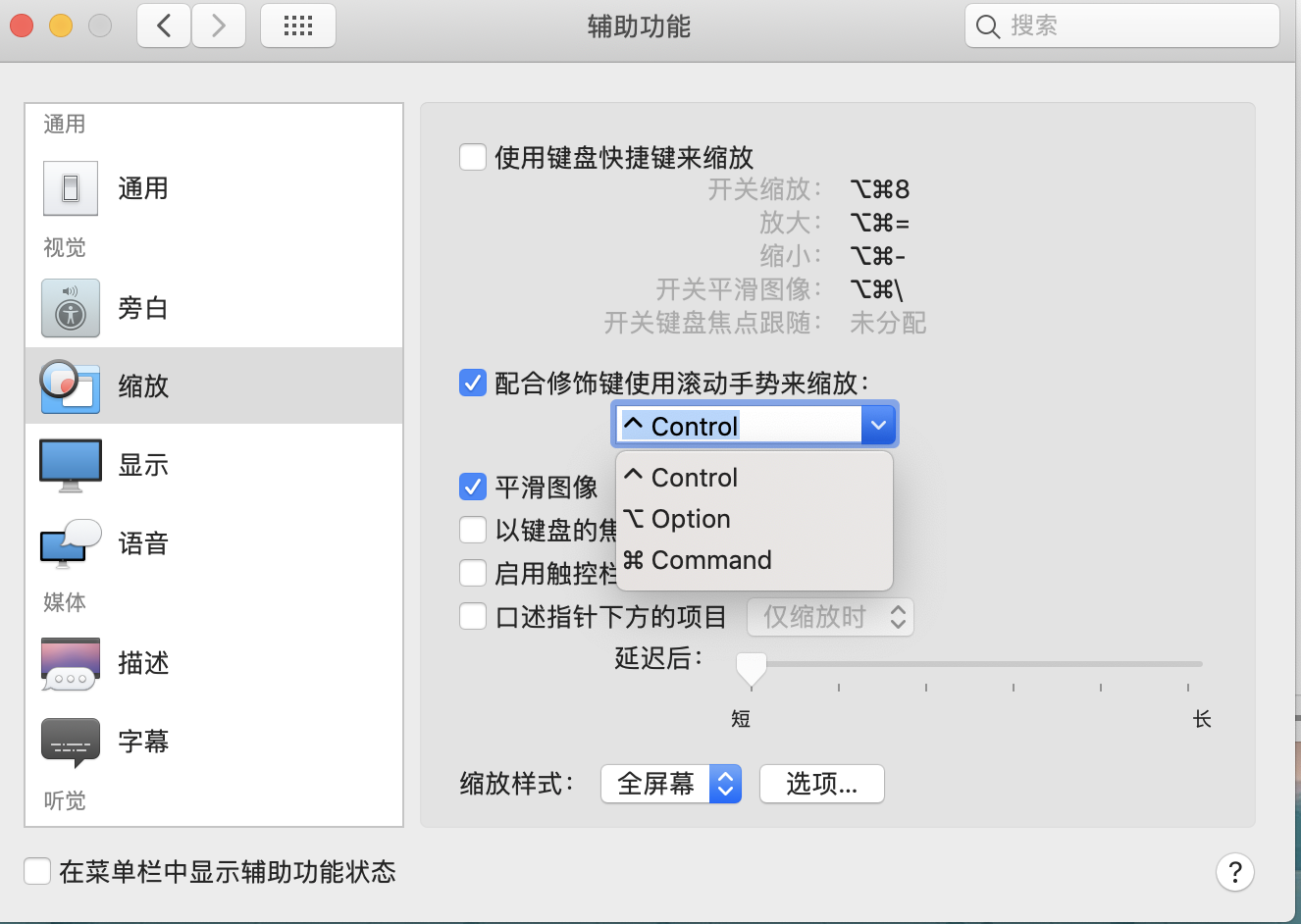
2、当您想要放大或缩小时,只需按住“”,同时在触控板上上下移动您的手
八、提取 PDF
如果您想从 PDF 中提取几页,只需按照以下步骤操作
1、 使用mac自带的“预览”功能打开PDF,点击左上角的菜单工具打开“缩略图列表”
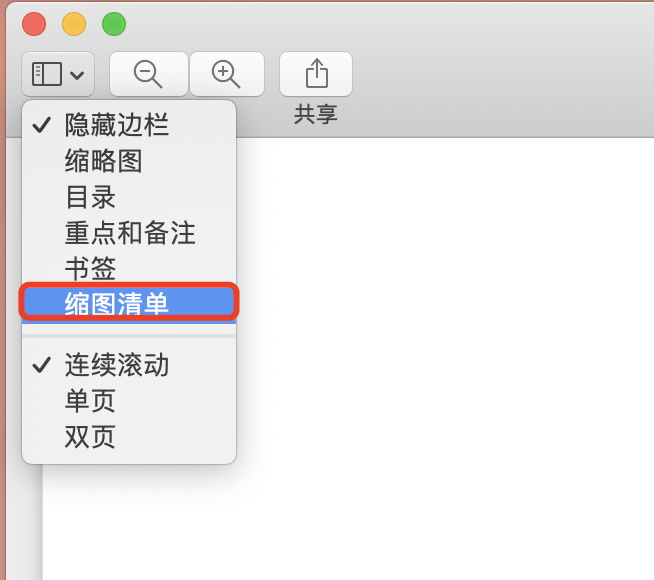
2、 选择要提取的页面,直接拖到桌面生成另一个PDF
九、用IE浏览器打开的网站
有些网页需要使用IE等更高级的浏览器才能打开,此时可以使用用户代理功能。
点击菜单栏中的“开发”,点击“用户代理”,这里可以选择你需要的IE版本。
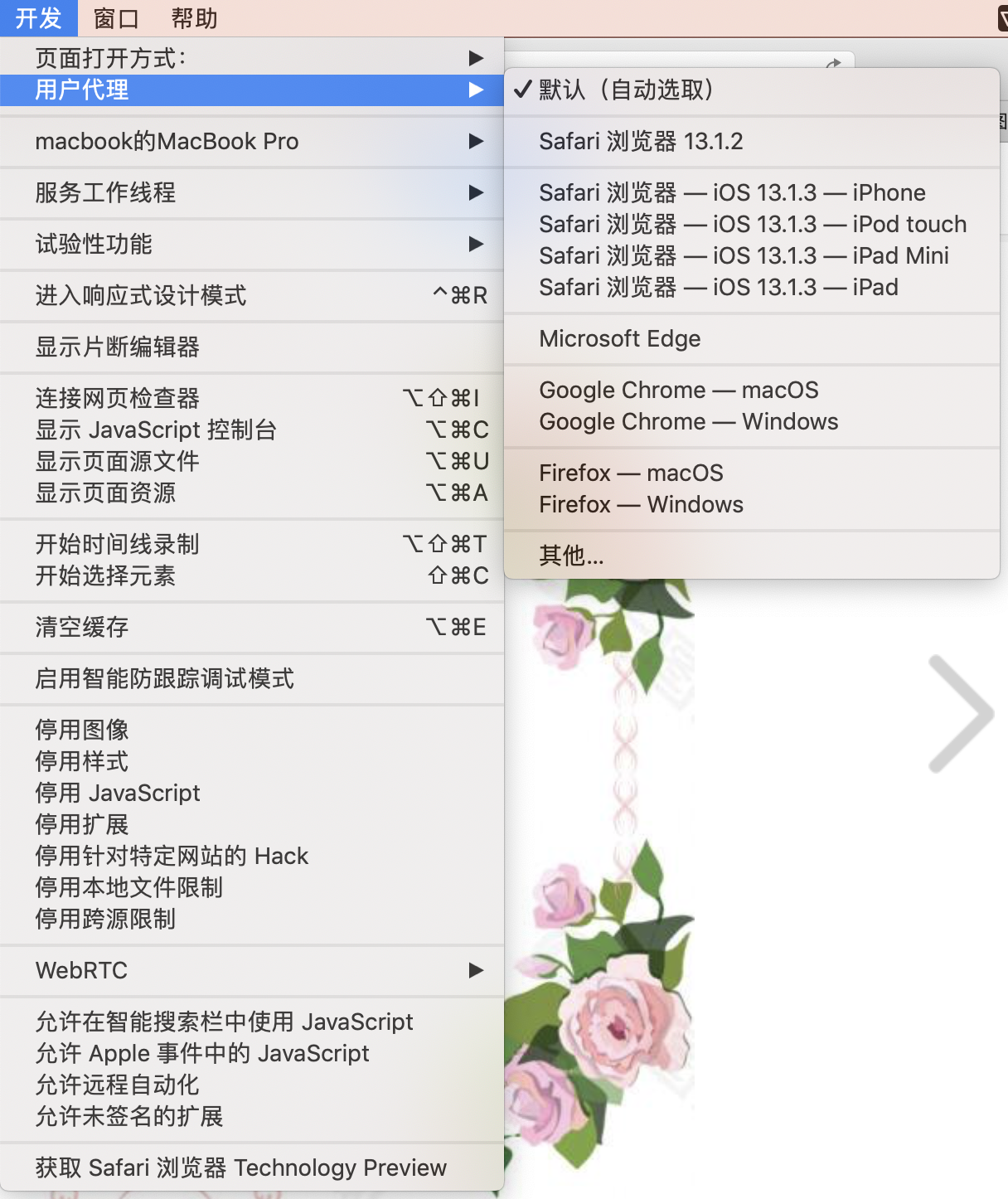
PS:如果找不到“开发”选项,可以在“系统偏好设置”中找到“高级”,开启该选项。
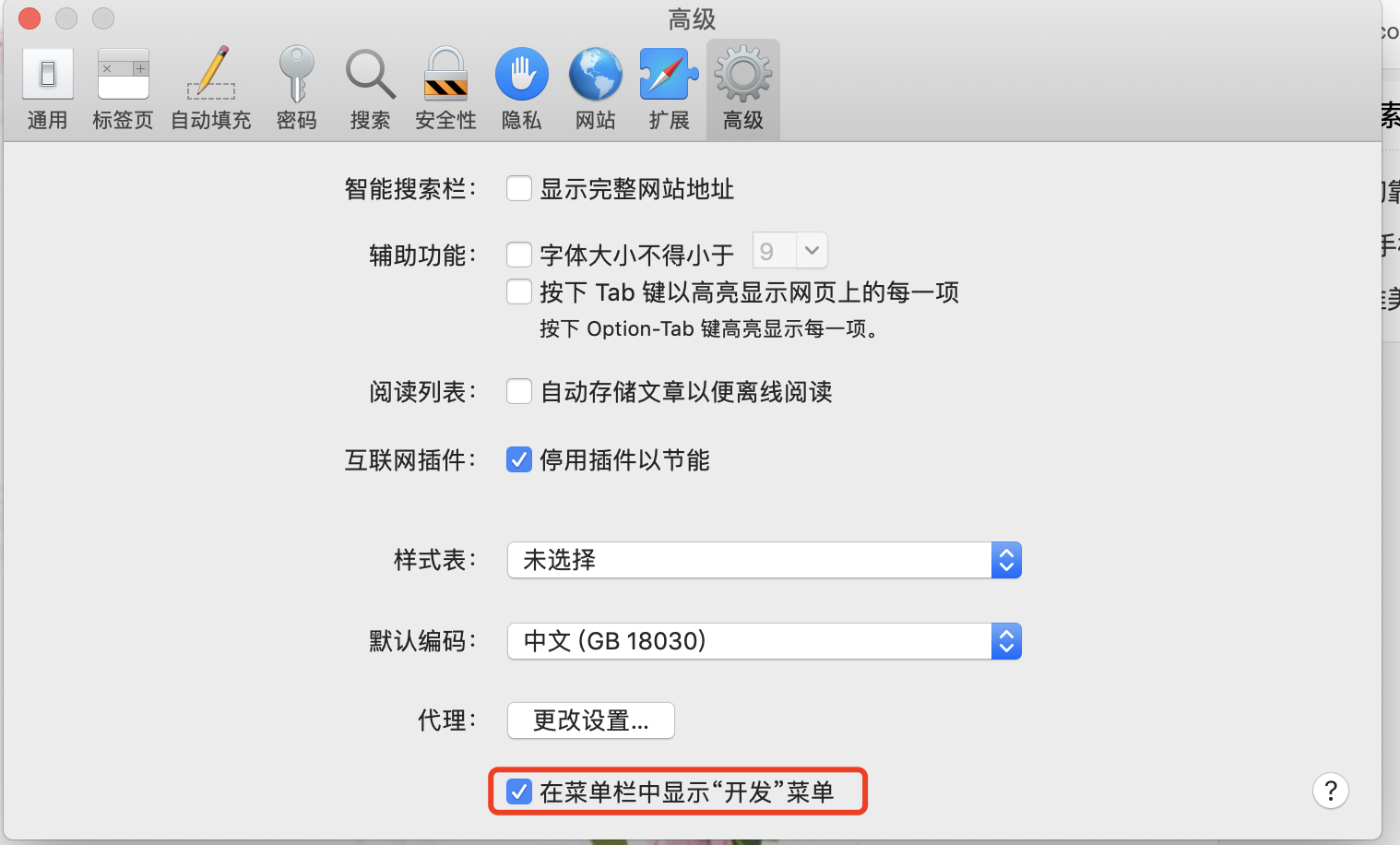
十、修改默认文件打开方式
mac中不同文件的打开方式不同。如果要更改默认打开方式
1、 选择要打开的文件,两指点击打开菜单栏选择“显示信息”或“+i”
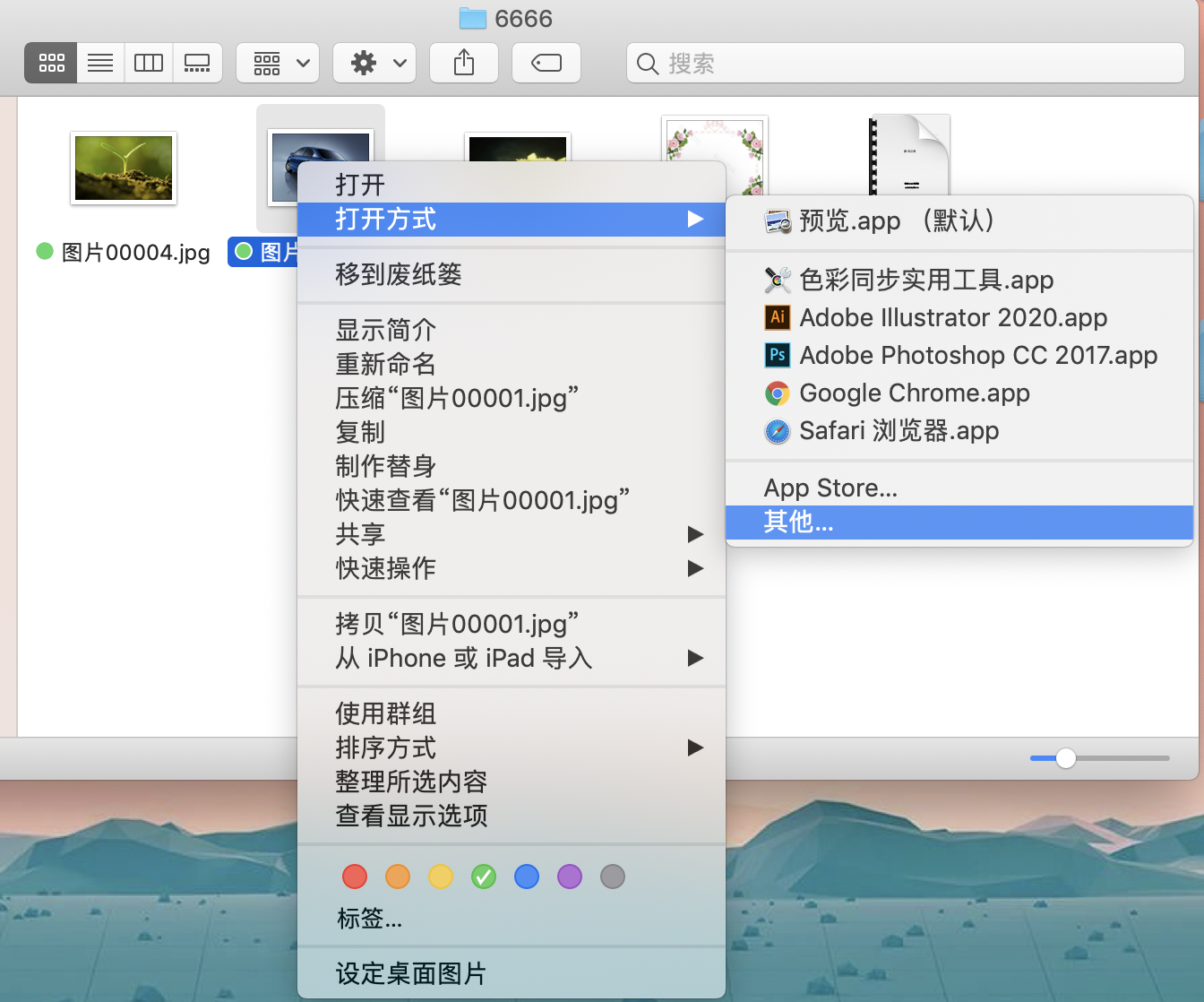
2、 在弹窗中选择你要默认打开的方法,点击修改。
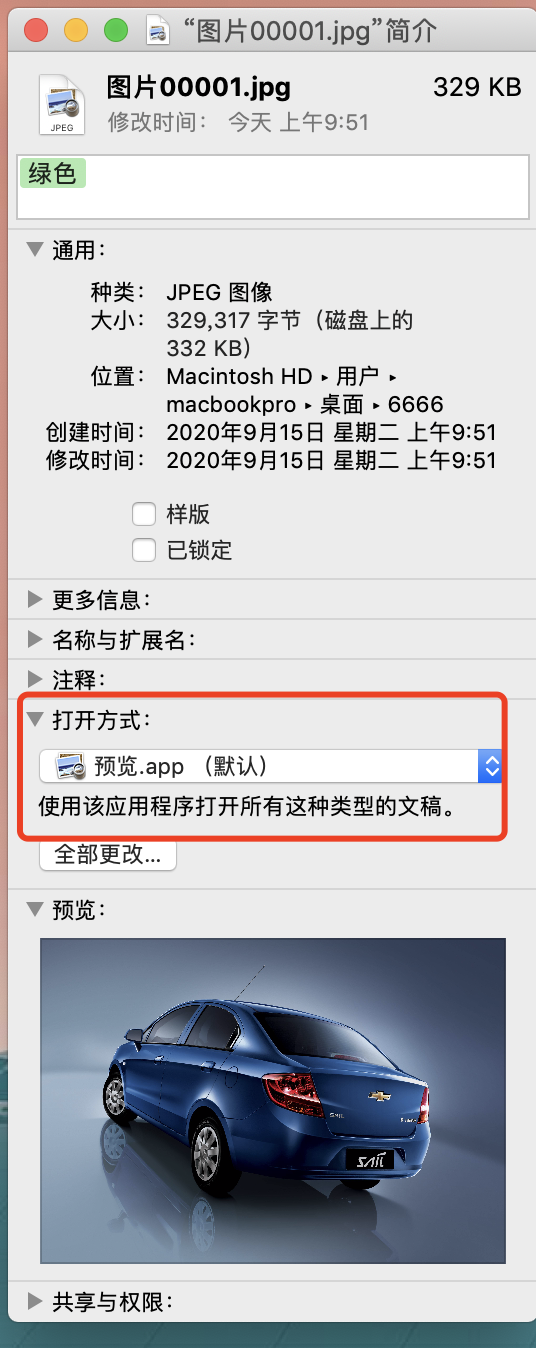
好了,本期mac的100个小技巧又到此结束,我们下期再见!
发表评论